Har du av misstag raderat dina favoritbilder eller SMS från din Xiaomi 14-telefon? Här är 4 effektiva metoder för att återställa raderade data från Xiaomi 14/pro.

Problem 1: Xiaomi 14-telefoner är populära Android-enheter kända för sin högkvalitativa kamera och gott om lagringskapacitet. Användare kan dock möta problemet med att oavsiktligt radera viktiga foton från sina enheter eller uppleva automatisk fotoradering på grund av problem med Android-systemet.
Problem 2: Att av misstag radera eller förlora viktiga textmeddelanden utan säkerhetskopia kan vara ett mardrömsscenario. I dagens digitala tidsålder är det viktigt att se till att du har säkra säkerhetskopior av din telefons data. Denna försiktighetsåtgärd kan förhindra förlust av viktiga meddelanden och hålla dina data säkra i händelse av olyckor.
Så, hur kan jag återställa raderade foton/sms från min Xiaomi 14 som raderats av misstag?
Läs sedan följande metoder noggrant för att ta reda på svaret du vill ha.
Metodöversikt
- Metod 1: Hämta foton/sms på Xiaomi 14 genom Android Data Recovery
- Metod 2: Återställ förlorat SMS på Xiaomi 14 med lokal lagring
- Metod 3: Hämta permanent raderade foton från Mi Cloud
- Metod 4: Få tillbaka raderade foton från xiaomi 14 av papperskorgen
Metod 1: Hämta förlorade foton/sms på Xiaomi 14 genom Android Data Recovery
Men vad är Android Data Recovery?
Xiaomi 14 Data Recovery är kompatibel med olika Android-telefonmärken inklusive Xiaomi, Samsung, Oppo, Vivo, Huawei, HTC och LG. Programvaran tillåter användare att förhandsgranska raderade textmeddelanden från Xiaomi och selektivt återställa önskad data. Dessutom stöder den återställning av foton, textmeddelanden, videor, samtalsloggar och mer. Det kan också extrahera data från vissa trasiga Android-telefoner, även om den här funktionen för närvarande är begränsad till vissa Samsung-enheter.
Nästa är de rätta stegen för att använda denna android dataåterställningsprogramvara:
Steg 1: Installera Android Data Recovery enligt instruktionerna på skärmen.

Steg 2: Anslut Xiaomi 14-telefonen via USB och aktivera USB-felsökning.

Steg 3: Välj textmeddelanden eller foton och klicka på Nästa.

Steg 4: Välj Snabbskanning för att söka efter raderade textmeddelanden och foton. Om du behöver en djupare skanning är det nödvändigt att rota din Android-telefon.

Steg 5: Förhandsgranska de skannade resultaten, välj de textmeddelanden eller foton du vill återställa, ange destinationsplatsen och klicka på Återställ.

Relaterat: Överför data från Samsung till Xiaomi 14
Metod 2: Återställ förlorat SMS på Xiaomi 14 med lokal lagring
För att återställa raderade sms på din Xiaomi 14 med lokal lagring måste du tidigare ha tagit en lokal säkerhetskopia.
Följ bara efter mig:
- Öppna appen "Inställningar" på din Xiaomi-telefon.
- Rulla ned och tryck på "Ytterligare inställningar".
- I menyn "Ytterligare inställningar", välj "Lokala säkerhetskopior".
- Inom "Lokala säkerhetskopior", tryck på "Säkerhetskopiering" för att initiera säkerhetskopieringsprocessen.
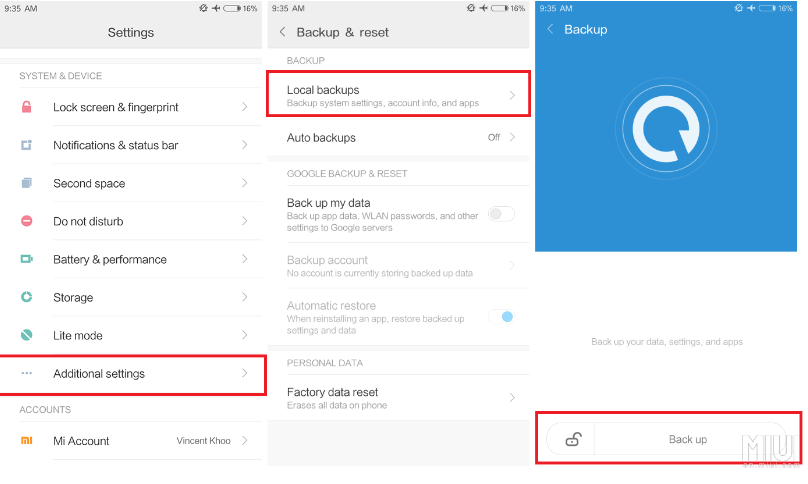
Metod 3: Hämta permanent raderade foton från Mi Cloud
Xiaomi Cloud erbjuder Mi-användare säker lagring för foton, videor, dokument och mer, med upp till 5 GB lagringskapacitet. Det tillhandahåller en säker lösning för lagring av känslig data och erbjuder olika lagringsalternativ, inklusive on-demand, säkerhetskopiering och delad lagring, samt funktioner för säkerhetskopiering och återställning i realtid. Användare kan lagra och komma åt sina data på ett tillförlitligt sätt samtidigt som sekretess och säkerhet bibehålls.
Om du har sparat data på Mi Cloud och tagit bort ett foto från ditt galleri kan du eventuellt återställa det från Mi Cloud genom att följa dessa steg.
- Logga in på ditt "Mi-konto" med din Xiaomi-enhet.
- Navigera till menyn "Inställningar" i ditt Mi-konto.
- Klicka på "Mi Account" och fortsätt sedan till "Xiaomi Cloud."
- Välj "Återställ från säkerhetskopia" i "Xiaomi Cloud".
- Välj backupfilen eller bilden/bilderna som du vill hämta.
- Klicka på knappen "Återställ" för att starta återställningsprocessen.
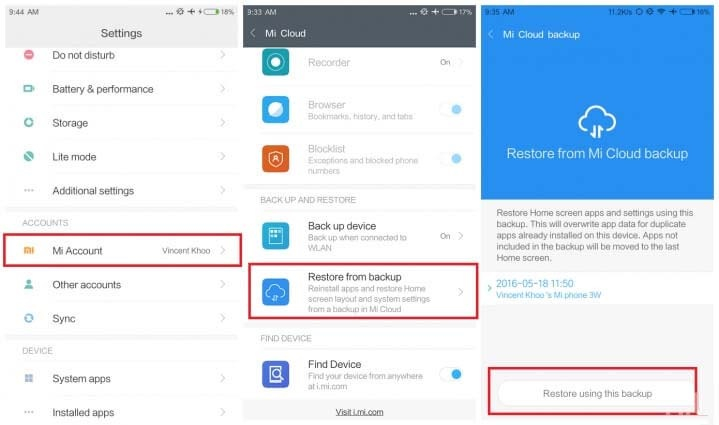
Metod 4: Få tillbaka raderade foton från xiaomi 14 av papperskorgen
Raderade bilder på din Xiaomi-enhet flyttas till papperskorgen, där de stannar i 30 dagar innan de raderas permanent. Du kan återställa dem från papperskorgen utan att behöva installera ytterligare programvara. Dessutom kan du använda Xiaomis inbyggda säkerhetskopieringsfunktion för att skydda dina foton genom att spara dem i molnlagring eller din dator. Detta säkerställer åtkomst till dina foton även om de raderas av misstag eller om din enhet inte fungerar.
Här är stegen för att återställa foton på xiaomi 14 med papperskorgen:
Steg 1: Navigera till startskärmen och öppna Galleri-appen.
Steg 2: Tryck på knappen "Mer", vanligtvis representerad av tre punkter, och välj sedan "Inställningar" från menyn.
Steg 3: I menyn Inställningar hittar du alternativet "Papperskorgen". Tryck på den för att komma åt de raderade fotona. Från papperskorgen, välj önskade foton och tryck på knappen "Återställ" för att återställa dem.
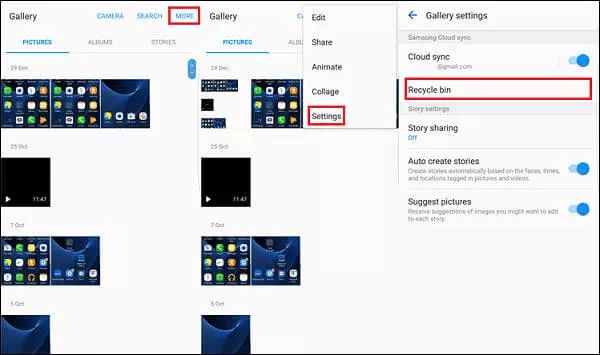
Slutsats
Sammanfattningsvis, att återställa raderade bilder och SMS från din Xiaomi 14-telefon innebär att du använder en ny säkerhetskopia, inbyggda återställningsfunktioner eller programvara från tredje part som Android Data Recovery . Android Data Recovery rekommenderas för dess användarvänlighet och höga framgångsfrekvens. Vi hoppas att detta hjälper dig att framgångsrikt återställa dina förlorade filer.





